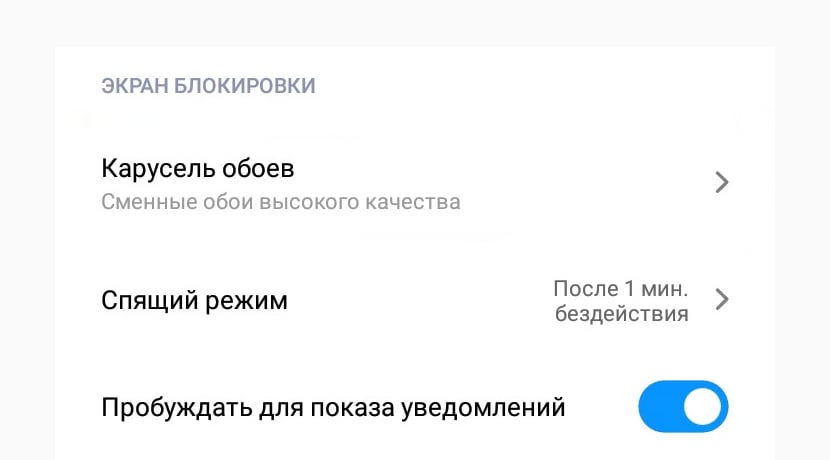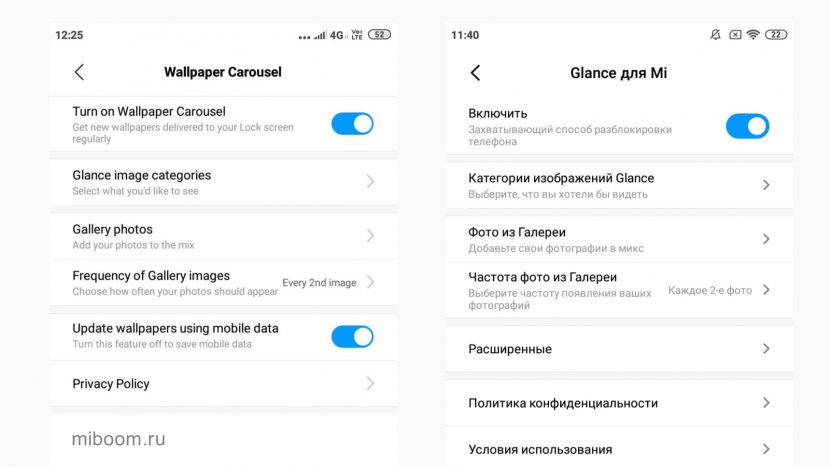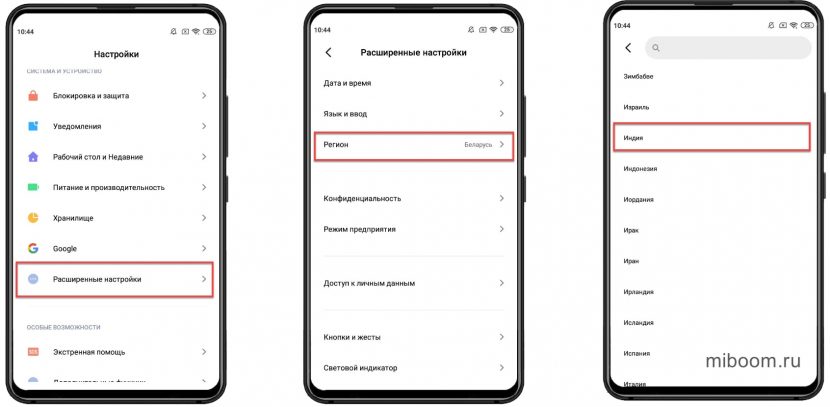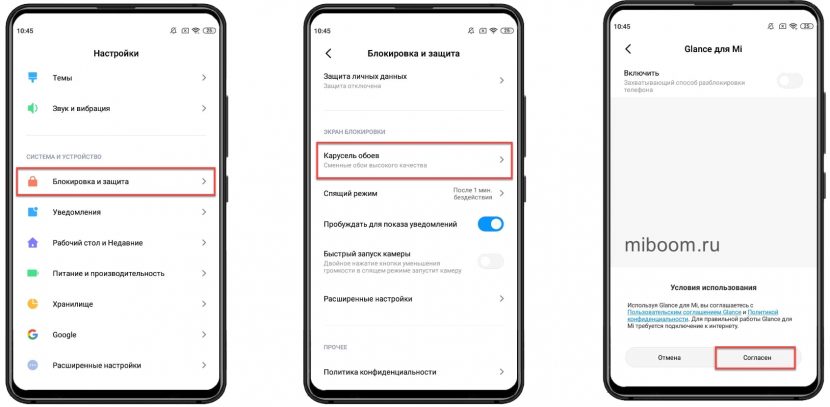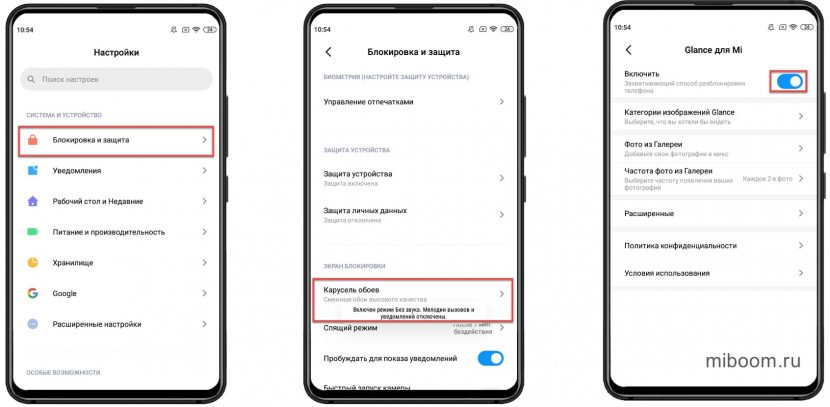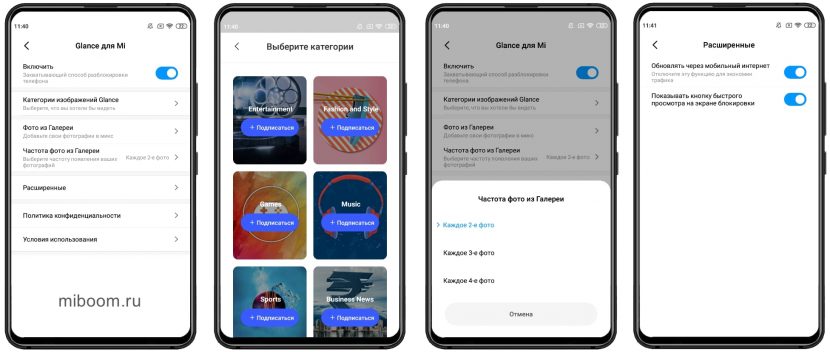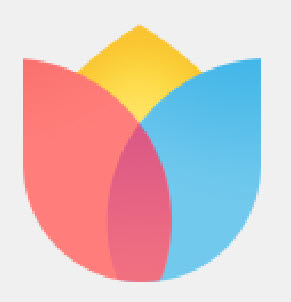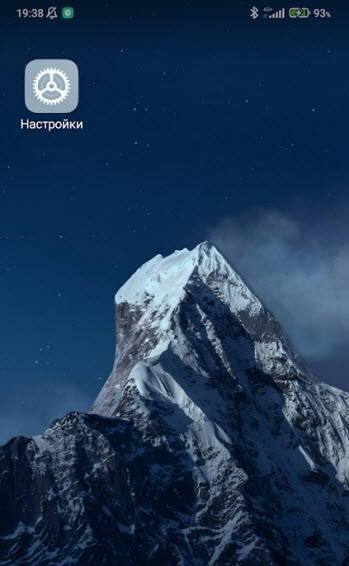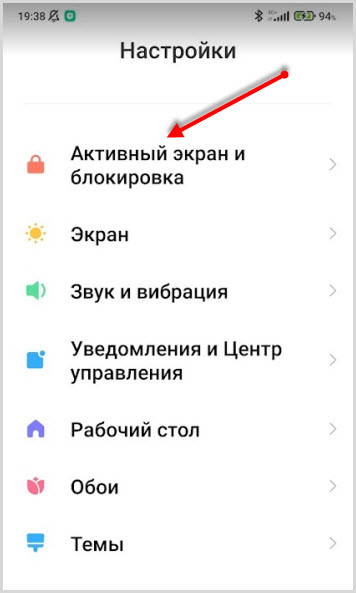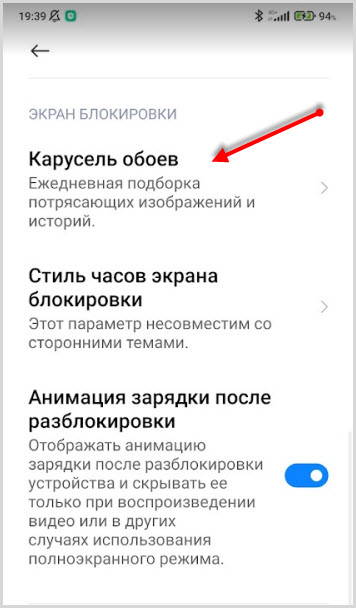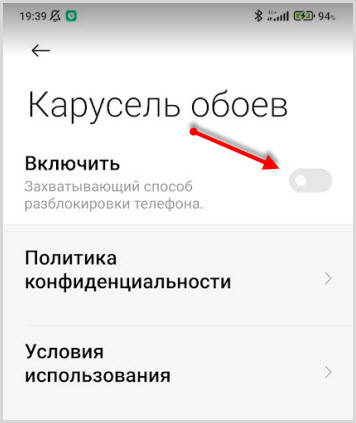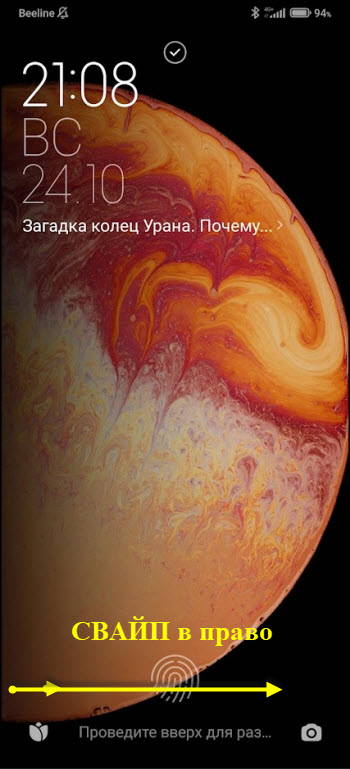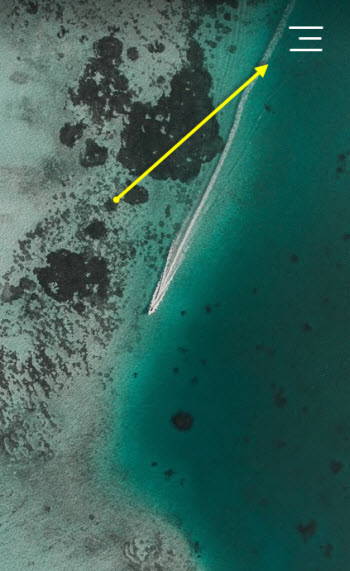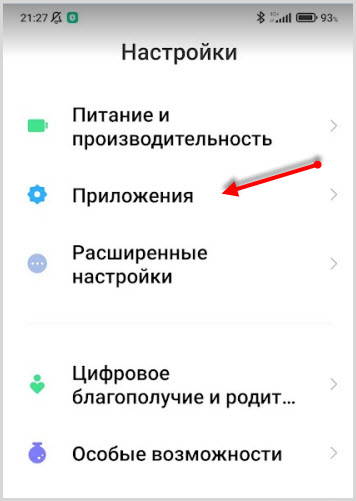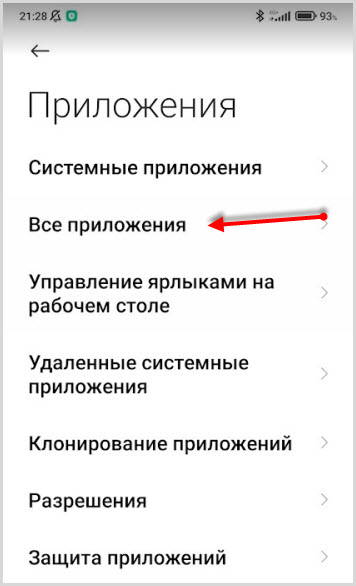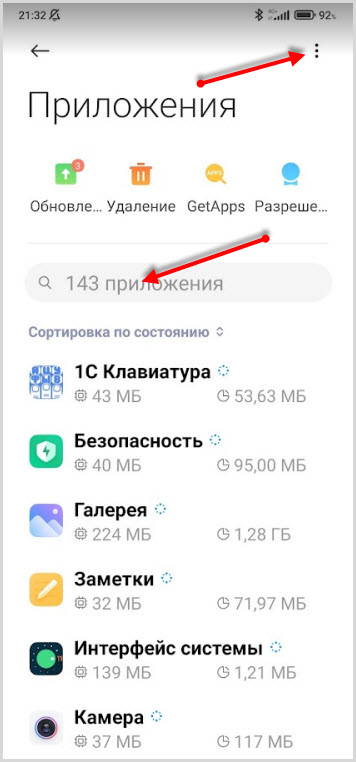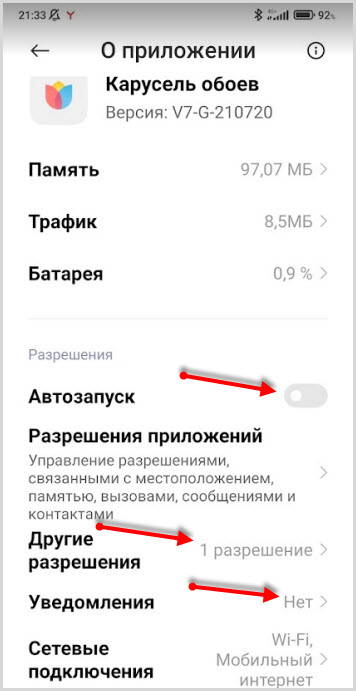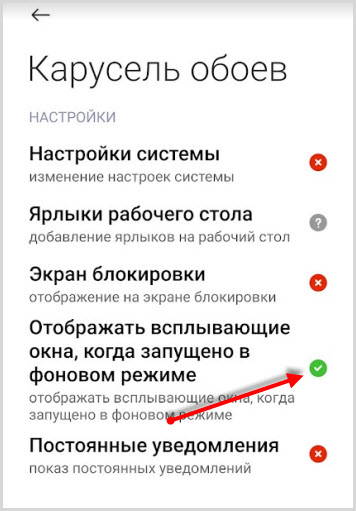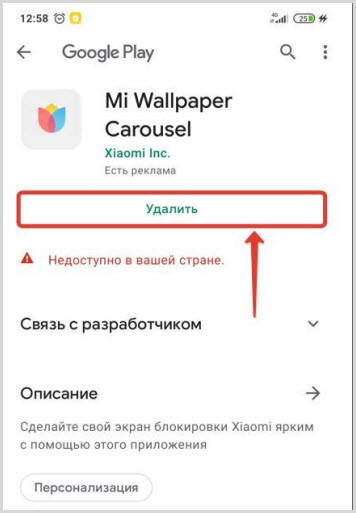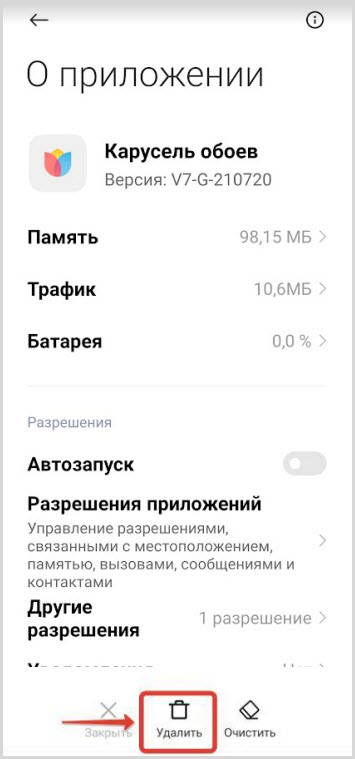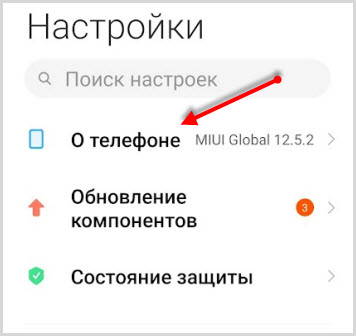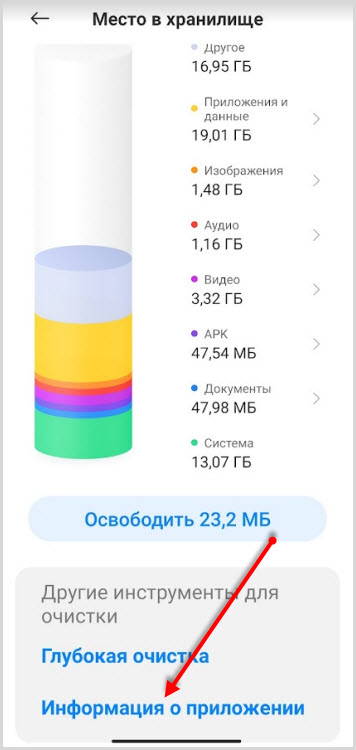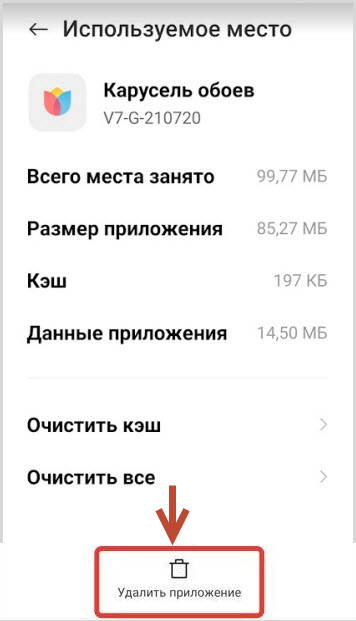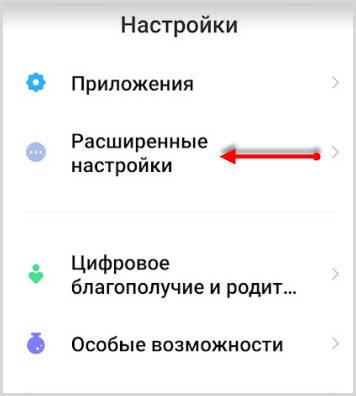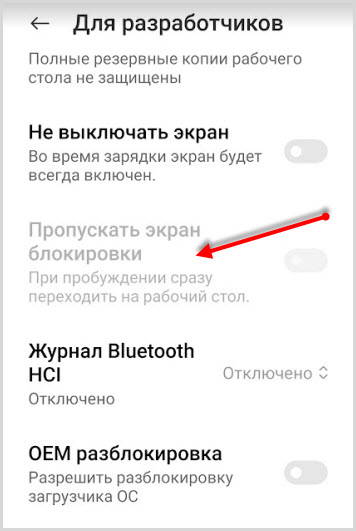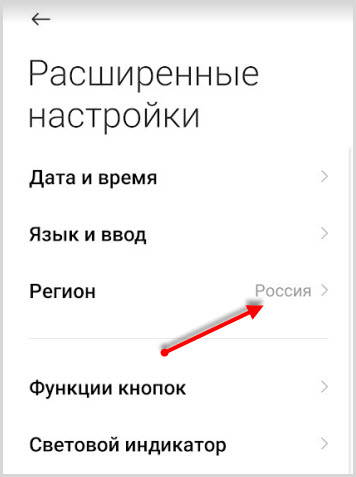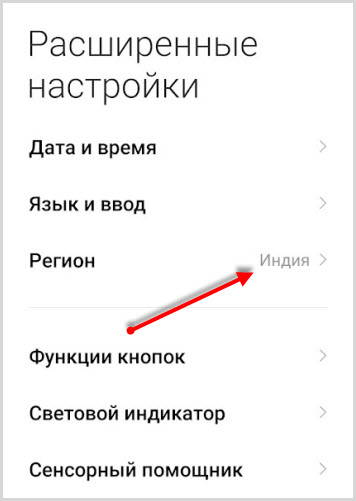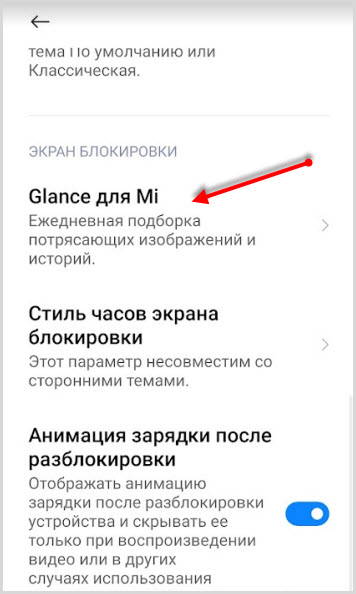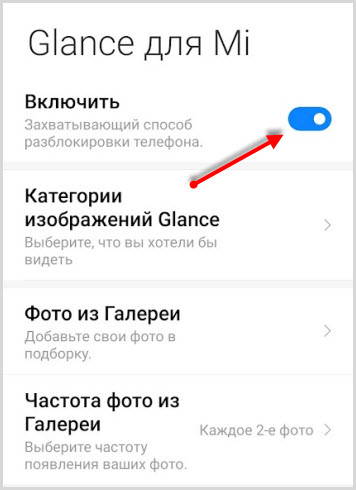- Что такое карусель обоев Xiaomi, как её включить и настроить
- Что такое карусель обоев
- Как активировать карусель на MIUI 11 и 12
- Как отключить карусель Сяоми
- Настройки карусели и её возможности
- Приложение карусели и его настройки
- Восстановление карусели
- Решение проблем
- Как отключить “Карусель обоев” на Xiaomi
- Что такое “Карусель обоев” на Xiaomi
- Причины отключить “Карусель обоев” на Xiaomi
- Отключить “Карусель обоев” средствами MIUI
- Отключить в настройках MIUI
- Отключить Карусель обоев с экрана блокировки на Xiaomi
- Отключить “Карусели обоев” через разрешения для приложений
- Как удалить “Карусель обоев” на Xiaomi
- Удаляем “Карусель обоев” в старых версиях Xiaomi MIUI
- Удалить через настройки приложения
- Удалить через хранилище
- Как удалить приложение если нет кнопки “Удалить”
- Приложения для удаления Wallpaper Carousels на Xiaomi
- Как выбрать другой регион на Xiaomi
- Как запустить смену обоев на MIUI 11 и 12
- Смена темы и обоев рабочего стола
- Включить «Карусель обоев» на Xiaomi (MIUI 11)
Что такое карусель обоев Xiaomi, как её включить и настроить
Телефоны Xiaomi на MIUI содержат в себе настройки и приложения, позволяющие не только эффективно чистить систему, но и кастомизировать её.
Одним из таких инструментов является карусель обоев Xiaomi, предназначенная для смены обоев рабочего стола и экрана блокировки в автоматическом режиме.
Что такое карусель обоев
Карусель обоев – это специальная настройка MIUI, позволяющая сделать меняющиеся обои на экране блокировки и рабочем столе в автоматическом режиме. Смена происходит по истечении определённого количества времени.
Эта опция появилась с выходом MIUI 9 в 2017 году, но в версии MIUI 11 она исчезла, как и приложение Wallpaper Carousel. Пользователи были не согласны с таким решением, и в MIUI 12 разработчики решили вернуть инструмент обратно.
В MIUI 12 приложение может называться Mi Glance если прошивка установлена недавно. После смены региона имя может измениться на Mi Wallpaper Carousel. И всё-таки это одно и то же приложение для управления каруселью.
Стандартная карусель может демонстрировать обои как из пользовательской галереи, так и со своего сервера. Нужно только подписаться на нужные коллекции (это бесплатно). Однако для последнего варианта требуется постоянное подключение к интернету.
Учтите, что автоматическая смена обоев требует довольно большого количества оперативной памяти и требовательна к процессору. Если у вас относительно слабый и старый телефон, использование данной опции не рекомендуется. Гаджет будет работать нестабильно.
Это как с функцией суперобои, которые можно поставить практически на любой смартфон. Однако частые фризы и подтормаживания из-за слабого железа смартфона, сводят на нет всю красоту и смысл их использования.
Внимание! Функционирование карусели возможно только если в MIUI установлена стандартная тема оформления. Альтернативное оформление данной опцией не поддерживаются. Стоит это учитывать при активации функции.
Как активировать карусель на MIUI 11 и 12
Xiaomi вернула карусель обоев в MIUI 12 для некоторых регионов. Для каких точно сказать не готов, но для Индии и Китая вернули. Включить карусель Сяоми можно через смену региона MIUI в настройках телефона.
В MIUI 11 так просто карусель обоев тоже не найти. В этой версии приложение вообще было удалено разработчиками вместе с пунктом в настройках. Поэтому придётся немного схитрить и сменить регион MIUI на Индию — в этом регионе из MIUI 11 возможность не удалялась.
Как включить карусель обоев Xiaomi:
- Откройте настройки смартфона и перейдите в раздел « Расширенные настройки ».
- Тапните по пункту « Регион ».
- В списке выберите « Индия ».
Теперь карусель активирована и будет демонстрироваться набор картинок по умолчанию. Для показа изображений, выбранных пользователем потребуется более тонка настройка. О ней будет сказано ниже.
Как отключить карусель Сяоми
Алгоритм действий обратный её активации:
- Зайдите в настройки телефона.
- Перейдите в раздел « Блокировка и защита ».
- Тапните « Карусель обоев ».
- Передвиньте ползунок на пункте «Включить».
Это не единственный способ отключить динамическую смену обоев: можно просто сменить регион в настройках и функция будет неактивной. Но лучше использовать только что рассмотренный метод. Он является наиболее правильным.
Внимание! Без смены региона карусель не работает даже на MIUI 12. Поэтому шаг с изменением страны является необходимым. После смены региона даже приложение в 12-й версии прошивки заработает нормально.
Настройки карусели и её возможности
Настройка карусели обоев на Xiaomi интуитивно понятна и позволяет демонстрировать изображения из интернета или показывать фото галереи. Всё это располагается в уже известных нам настройках.
Категории изображений Glance (фото из интернета) включают в себя следующие направления:
- Entertainment (Развлечения);
- Fashion and Style (Мода и стиль);
- Cars & Bikes (Автомобили и мотоциклы);
- Comedy (Юмор);
- Did you know? (Интересные факты);
- Food (Еда);
- Games (Игры);
- Health and Fitness (Здоровье и фитнес);
- Nature & Wildlife (Дикая природа);
- Science and Tech (Наука и техника);
- Talent (Талант);
- Word News (Мировые новости);
- Daily Digest (Ежедневный дайджест);
- Music (Музыка);
- Sports (Спорт);
- Business News (Новости из мира бизнеса);
- Travel & Adventure (Путешествия и приключения).
Картинки из некоторых категорий (к примеру, мировые новости) снабжены подробным комментарием, который тоже отображается на экране блокировки. Но весь текст исключительно на английском языке.
Настройки демонстрации контента галереи находятся в разделе « Фото из галереи ». А в блоке «Частота фото из галереи» можно выбрать, какие именно картинки будут показываться (каждая 2 или каждая 4).
В категории «Расширенные настройки» пользователь выбирает параметры используемой сети для обновления картинки: мобильная сеть или же Wi-Fi. Настроек не особенно много, зато возможностей хватает.
Внимание! При использовании мобильного интернета для обновления картинок карусели будьте осторожны: изображения высокого качества используют много трафика. Если у вас не безлимит, то стоит ограничить возможность обновлять картинки через мобильную сеть в настройках.
Приложение карусели и его настройки
Эта программа вернулась в состав MIUI начиная с 12-й версии прошивки. В MIUI 10 и 11 её не было, но она присутствовала в 9. Приложение значительно расширяет функциональность стандартной карусели и позволяет управлять ей более полно.
Возможности приложения Mi Glance (Wallpaper Carousel):
- Включить слайд-шоу не только для экрана блокировки, но и для рабочего стола. По умолчанию автоматическая смена обоев происходит на экране блокировки. Но приложение позволяет запустить карусель и для рабочего стола смартфона.
- Выбрать частоту и порядок обновления обоев. Стандартные настройки карусели обоев в этом плане крайне скудны. Поэтому приложение позволяет персонализировать обои на телефоне и выбрать именно те, которые будут демонстрироваться.
- Указать качество заставок (например, HD). Теперь не будут демонстрироваться все подряд картинки. Достаточно выбрать только высокое качество и изображений с низким качеством на экране не будет.
- Вынести ярлык на главный экран. Искать приложение стоит в настройках, в списке установленных программ. Но для того чтобы не было проблем с поиском и последующей настройкой карусели, можно вынести ярлык программы на рабочий стол.
- Настроить утренние приветствия – в период с 6 до 10 утра. Это своеобразный графический будильник. Если активировать эту опцию, карусель будет также проигрывать выбранный музыкальный трек, сопровождая его приветствием на экране.
- Добавить понравившиеся изображения в Избранное. Если понравилась какая-то картинка, её можно добавить в закладки. Так можно собрать личную коллекцию, а потом в настройках указать, чтобы демонстрировались только эти изображения.
- Заблокировать неинтересные категории. Функция позволяет отказаться от показа неинтересных категорий и отдельных картинок при использовании библиотеки карусели обоев. Также можно заблокировать некоторые фото из галереи.
Раньше можно было скачать Mi Wallpaper Carousel из магазина приложений Google Play (ссылка). Однако, у меня не получилось его поставить: для Redmi 8 пишет, что устройство не поддерживается. К тому же в Google Play оставлено множество свежих негативных отзывов о глюках приложения и невозможности его удалить.
На некоторых сайтах предлагают скачать карусель обоев в формате APK, якобы предназначенное для установки на любые прошивки. Делать это не рекомендуется по двум причинам:
- Файл может быть заражён вредоносным ПО.
- На кастомной прошивке от программы не будет никакого толку, так как она не сможет управлять очерёдностью смены обоев. Более того, она даже не запустится.
Внимание! Если у вас MIUI 12, а приложения с каруселью обоев нет, значит оно появится после первого обновления системы. Далеко не все пользователи его получили в первой сборке. Нужно дождаться очередного ОТА.
Следить за выходом новых обновлений можно в нашем канале Телеграм или воспользоваться каталогом официальных прошивок Xiaomi.
Восстановление карусели
Иногда бывает так, что карусель пропадает из настроек смартфона и отключается самостоятельно. Это чаще всего случается на MIUI 11 после очередных обновлений. Однако её можно восстановить, причём довольно просто.
Достаточно повторить процедуру смены региона и активации карусели, описанную выше. Вероятно, после установки ОТА регион на телефоне сменился на стандартный. Нужно вернуть Индию и заново активировать опцию в настройках.
После повторной активации придётся заново выбрать категории для подписки. Также при смене региона не забудьте поменять время, ведь установится часовой пояс Индии, который может существенно отличаться от вашего.
Внимание! Если карусель исчезла в результате программного сбоя, скорее всего, потребуется сделать Hard Reset. Но учтите, что такое действие чревато потерей всех ваших файлов. Гораздо проще отказаться от использования меняющихся обоев, чем потом скрупулёзно восстанавливать данные.
Решение проблем
Во время использования карусели могут возникать различные сбои и проблемы. Практически для каждой есть своё решение, поскольку ошибки относятся к программным. Рассмотрим те проблемы, которые возникают чаще всего.
- Приложение карусели не работает (хотя есть в настройках). Установите стандартную системную тему и заново повторите процедуру смены региона. Затем попробуйте активировать карусель в настройках. Всё должно заработать.
- На экране блокировки одна картинка. Вероятно, вы не подписались на категории Mi Glance или не настроили демонстрацию из галереи. Нужно выполнить эти действия в настройках и посмотреть на результат.
- Карусель не отключается. Если вы попробовали отключить функцию теми способами, о которых я говорил выше и ничего не получилось, остаётся только сбор к заводским настройкам или Hard Reset. Перед этим создайте резервную копию своих данных, поскольку все пользовательские файлы после сброса будут удалены.
- Как убрать эту надпись Glance вверху экрана. Отключить надпись нельзя, она указывает на источник фото.
Карусель обоев от Xiaomi позволяет несколько разнообразить рабочий стол и экран блокировки. Но далеко не на всех устройствах она работает так, как положено. Если после активации наблюдаются сбои, то лучше воздержаться от использования данной функции или обратить внимание на супер-обои.
Источник
Как отключить “Карусель обоев” на Xiaomi
Как отключить “Карусель обоев” на экране блокировки смартфонов Xiaomi. Собраны все возможные способы чтобы отключить и удалить данное приложение через настройки оболочки MIUI и сторонних приложений. А так же возврат карусели в прежнее рабочее состояние после отключения.
Что такое “Карусель обоев” на Xiaomi
Проведем небольшой ликбез. Фактически “Карусель обоев” представляет собой специальное небольшое приложение, которое генерирует в динамике выбранные обои во время блокирования смартфона. Работает на всех телефонах Андроид. Как только смарт включается, происходит автоматическая смена текущего фото. Пользователям предлагают выбрать сразу два варианта воспроизведения картинок. Это могут быть фото, заранее загруженные в альбом, или динамично скачиваемые с серверов компании.
Многие владельцы отрицательно смотрят на такую, по их мнению, ненужную и раздражающую функцию. Проблема в том, что в обои внедряются рекламные блоки, которые отвлекают и смотрятся неуместно. Достаточно неловкого свайпа и перед владельцем появится реклама, зачастую даже нерелевантная. Естественное желание человека как можно скорее «снести» мелькание рекламы и картинок со своего гаджета или отключить их в настройках.
Причины отключить “Карусель обоев” на Xiaomi
Перечислим основные моменты:
- Нет практической надобности пользоваться, не несет пользы
- Большинство пользователей уверены, что их просто «разводят» на деньги, через показ рекламных креативов
- Мелькающая с завидной регулярностью реклама сильно раздражает и физически утомляет. Нет желания тратить на нее нервы
- Оно сильно перегружает каналы мобильного интернета, для многих — это критично, вызывает дискомфорт
- Аккумулятор разряжается намного быстрее, для батарей малой емкости существенный минус
- Избавившись от «балласта», существенно освободите место под полезные обновления или более интересные вещи
Обычный свайп вправо, и перед вами начнется чехарда смены обоев с рекламой. Трудно представить пользователя, которому понравится такой режим. Не стоит сразу паниковать, есть много простых способов избавиться от ненужного присутствия данного софта, которое только раскачивает невроз.
В статье подробно расскажем, как удалить или отключить его и наслаждаться нормальным режимом работы гаджета Xiaomi.
Отключить “Карусель обоев” средствами MIUI
Обратите внимание на тот факт, что оболочка MIUI настраивается в зависимости от конкретной версии оболочки. На данный момент самыми распространенными версиями являются двенадцатая и 12.5. Разберем оба варианта и вернем душевное спокойствие владельцам Xiaomi.
Отключить в настройках MIUI
Отключаем проверенным, надежным способом:
- Убираем их со смартфона путем нажатия значка шестеренки на главном экране
- Нажимаем на “Активный экран и блокировка“, попадаем в соответствующий раздел
- Видим надпись “Карусель обоев“, нажимаем (в зависимости от локализации может быть написано — Mi Glance)
- Сделайте так, чтобы “Включить” стало серым
- Отлично! Вы отключили раздражающую опцию, теперь станет комфортней
- Перезагрузите гаджет, чтобы убедиться, что достигли желаемого эффекта
- Слайдер исчез, экран стал выглядеть привычно и стандартно с заставкой по умолчанию
Если вдруг захочется вернуть все настройки в исходное, первоначальное состояние, просто повторите вышеперечисленные пункты до того места, где надо нажать “Включить“, передвинув ползунок вправо.
Отключить Карусель обоев с экрана блокировки на Xiaomi
Второй вариант выключить надоедливую программу:
- Нажмите на кнопку включения смартфона. Разблокировать не нужно, ждите появления карусели
- Свайпаете вправо, если не настроено влево через значок цветка
- Визуально посмотрите на экран телефона и найдите значок три черточки
- Нажмите на 3 черты и перед вами откроется управление “Каруселью обоев“
Далее нужно отключить карусель обоев ставя переключать в режим “Выключено“.
Отключить “Карусели обоев” через разрешения для приложений
Поделимся с читателем еще одним малоизвестным способом избавления от раздражающего фактора, который сильно мешает в момент блокирования экрана гаджета Xiaomi. Никаких сложных манипуляций производить не придется, просто деактивируем выданные разрешения. Существенный плюс указанного варианта выключения заключается в том непреложном факте, что метод эффективен, независимо от версии MIUI.
Действуйте согласно следующему проверенному и многократно опробованному алгоритму:
- Открываем настройки Андроид
- Переходим в “Приложения“
- Нажимаем “Все приложения“
- Жмем на 3 точки (вверху справа)
- Нас интересует раздел “Показать все приложения“
- Находим в перечне приложений “Карусель обоев” (если не можете найти, наберите в поиске “Карусель обоев”).
- Выключите пункты, в которых разрешаются автозапуск. Деактивируйте “Уведомления“.
- В пункте “Другие разрешения” выключите возможность блокировки экрана, запретите всплывающие окна и уведомления
Как удалить “Карусель обоев” на Xiaomi
Зачастую пользователи сто процентов хотят навсегда убрать ее со своего устройства, нежилая тратить драгоценное личное время на настройки и “танцы с бубном”. Если это ваш случай, расскажем, как реально избавиться навсегда от нее в гаджетах Xiaomi. Способ вполне рабочий, изучим алгоритм.
Удаляем “Карусель обоев” в старых версиях Xiaomi MIUI
Необходимо в Google Play удалить, присутствующее там злосчастное Mi Wallpaper Carousel.
Есть вероятность столкнуться с такой ситуацией, когда получим при нажатии на “Удалить сообщение“, что данное действие “Недоступно в вашей стране“. Процесс удаления подвиснет, и сколько бы вы ни пытались удалить, ничего не получится.
Удалить через настройки приложения
- Нас будут интересовать “Настройки” гаджета, перейдите в них
- Откройте пункт “Приложения“
- Далее переходим в “Все приложения“
- Нажимаем на три точки (напоминаем, что они расположены вверху, справа)
- Жмем “Показать все приложения“
- Ищем “Карусель обоев“, в нерусифицированной версии процесс называется – com.mfashiongallery.emag
- Жмем на удаление через кнопку “Удалить” (найдите визуально глазами внизу)
- Нажимаем “ОК“, дело сделано, наслаждайтесь
Удалить через хранилище
- переходим в настройки гаджета
- далее в “О телефоне“
- перемещаемся в “Хранилище“
- смотрим “Информация о приложение” (если растерялись и не можете найти, посмотрите внимательно вниз)
- найдите “Карусель обоев” и удалите это приложение
Уверены, у вас все получится наилучшим образом. Главное — быть внимательным, не спешить, четко действовать по вышеописанным инструкциям и алгоритмам. Рекомендуем сначала все прочитать.
Избавьте свой Xiaomi Redmi Note или for Mi 10,11 от этого бесполезного, в большинстве случаев, мелькания графики, которое только портит нервы и занимает память.
Как удалить приложение если нет кнопки “Удалить”
Операционная система Global 12.0.1, установленная на Xiaomi, может преподнести неприятный сюрприз владельцу смартфона после очередного обновления. У вашей модели может пропасть пункт “Удалить“, который по умолчанию чаще всего расположен в разделе “Меню“. Давайте разберем и эту ситуацию, с которой может столкнуться каждый, кто захочет почистить свой телефон.
Если нет кнопки “Удалить”, значит пробуйте просто отключить приложение
- Переходим в “Настройки“
- Нас интересует пункт, связанный с “Блокировкой и защитой“
- Переходим в приложение “Карусель обоев”
- Отключить с помощью ползунка (станет серым).
Еще один из возможных вариант избавится от напасти под именем «Карусель обоев»:
- Идем в “Безопасность“
- Чистим смартфон от приложений, которые редко запускаются
- Удаляем софт
Реально можно просто запретить разрешения. Делается это следующим образом:
- Переходим в “Карусель обоев“
- Ищем разрешения либо другие
- Переместитесь на раздел “Память“
- Не разрешайте приложению захватывать ресурсы экрана блокировки
После всех рекомендуемых манипуляций, через пункт “Настройки” запретите возможность гаджету обновляться через глобальную сеть интернет. Способ 100% проверенный, работает, только будьте максимально аккуратными и внимательными. Тут важна правильная последовательность, иначе все придется начать настраивать заново, лишние траты нервов и времени.
Приложения для удаления Wallpaper Carousels на Xiaomi
Не получается удалить? Устанавливайте специальные приложения для удаления.
Uninstaller
Easy Uninstaller
Файловый менеджер
Как выбрать другой регион на Xiaomi
В редких случаях владельцы телефонов сталкиваются с тем, что большинство известных способов удаления, как сильно не старайся, не срабатывают. В таком случае необходимо поменять региональную привязку в смартфоне. Выбирайте Азию или Европу, должно помочь.
Запомните действенный алгоритм смены региона на Xiaomi:
- Первое, что необходимо сделать, это перейти в раздел “Настроек“
- Далее переходите в “Расширенные настройки“
- Визуально поищите опцию – “Для разработчиков“
- Активируйте данный режим работы (быстро нажимайте на позицию “Версия MIUI” не менее восьми раз, все это делается в разделе “О телефоне“)
- Активация режима прошла, переходим в “Расширенные настройки“
- Внимательно поищите опцию, которая позволит выполнить “Пропускать экран блокировки” (если сделаете все правильно ползунок будет серым)
- В строчке “Регион” установите европейскую или азиатскую страну, никоим образом Россию
- Перезапустите смартфон. После перезагрузки изменения вступят в силу.
Вопрос
Как запустить смену обоев на MIUI 11 и 12
Обратите пристальное внимание, “Карусель обоев” стала доступна на двенадцатой версии, но не для всех существующих регионов. Практически проверили, что все нормально работает, если выбирать Индию или Китай. Переключение региона происходит через меню настройки гаджета Xiaomi. В одиннадцатой версии просто выставите Индию, включится, проверено.
Смена темы и обоев рабочего стола
Еще один вариант отключить карусель обоев, это обычное изменение темы в ручную или установка фонового изображения. Таким образом, насильно избавимся от приложения карусели обоев.
На смартфонах Xiaomi это делается по следующему алгоритму:
- Заходите в раздел “Настройки“
- Находите подраздел “Персонализация“
- Клик по пункту “Обои“
- В новом окне выберете “Рабочий стол” или “Экран блокировки“
- Жмете кнопку “Изменить“
- Решите по размещению обоев – на устройстве или “Онлайн“
- Находите подходящий вариант и жмете “Применить“
Поищите на рабочем столе значок цветка и жмите на него. Увидите название Turn on Wallpaper Carousel. Снимите галочку.
Включить «Карусель обоев» на Xiaomi (MIUI 11)
Действуем согласно следующей последовательности действий:
- “Настройки“
- “Расширенные настройки“
- Устанавливаем регион Индия
- Переходим через главные настройки в “Активный экран и блокировка“
- Жмем на “Glance for Mi” и включаем
Произойдет активация, на экране блокировки начнется показ графических материалов.
Для самостоятельной установки своих фото нужно будет произвести определенные манипуляции, о которых расскажем чуть позже. Как видим, имея под руками подробнейшую инструкцию, можно легко добиться нужного результата. Не забывайте о точности исполнения алгоритма, иначе существует вероятность сбить все предустановки.
Источник